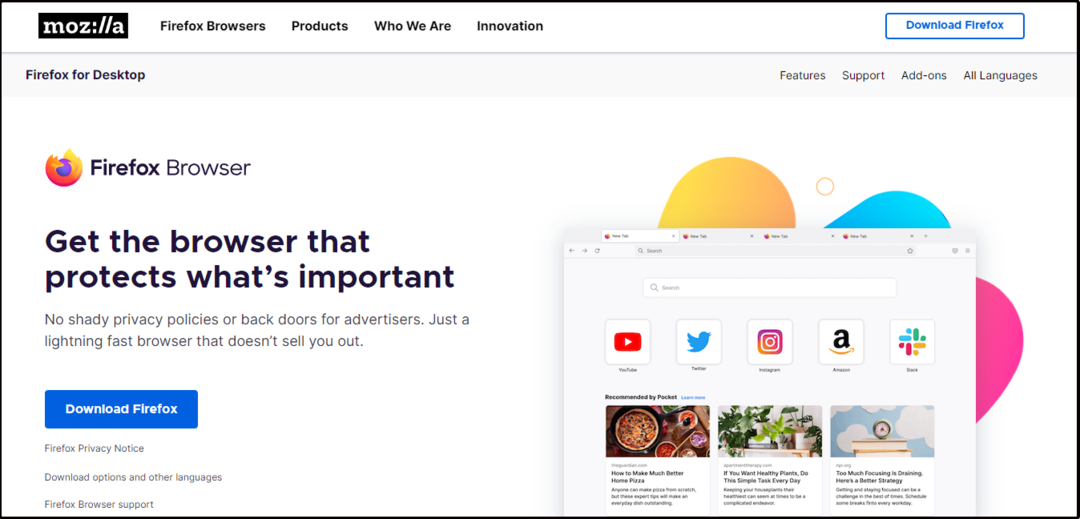- Yahoo Search er en populær søgemaskine, men over tid mistede Yahoo noget af sin popularitet, og den blev erstattet af Google og Bing.
- Hvis du stadig vil bruge Yahoo Search, kan du gøre det fra næsten enhver webbrowser, og i dag vil vi vise dig, hvordan du gør det.
- Yahoo har stadig en loyal brugerbase, og hvis du vil lære mere om det, foreslår vi, at du besøger vores E-mail-sektion.
- Vil du lære mere om webbrowsere? For mere information, nyheder og nyttige vejledninger, foreslår vi, at du tjekker vores Browsers Hub.
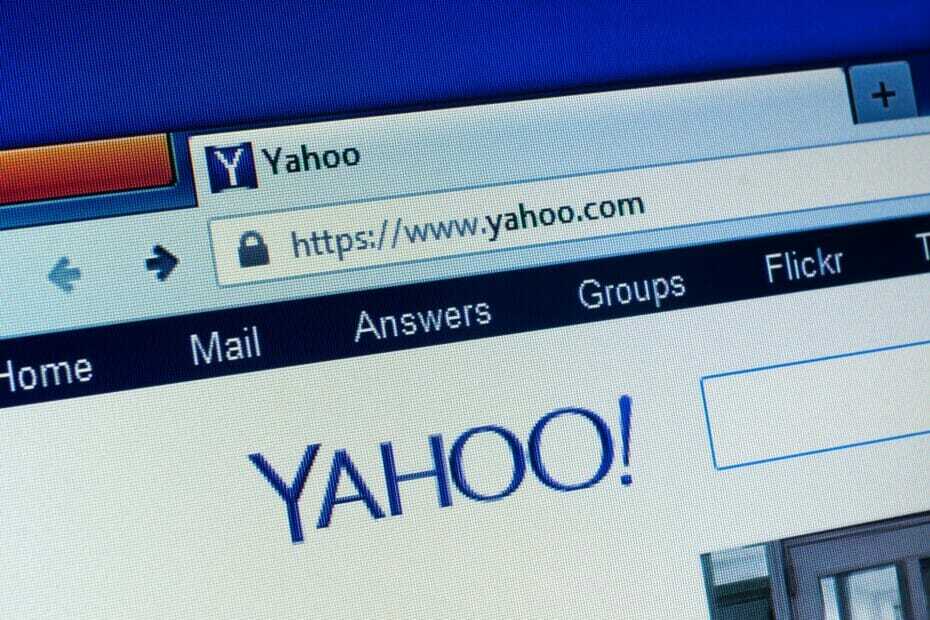
- Nem migration: Brug Opera-assistenten til at overføre spændende data, såsom bogmærker, adgangskoder osv.
- Optimer ressourceforbrug: din RAM-hukommelse bruges mere effektivt end i andre browsere
- Forbedret privatliv: gratis og ubegrænset integreret VPN
- Ingen annoncer: indbygget Ad Blocker fremskynder indlæsning af sider og beskytter mod datamining
- Spilvenlig: Opera GX er den første og bedste browser til spil
- Download Opera
Yahoo-søgemaskinen har eksisteret i årevis, men Yahoo lavede aldrig en officiel webbrowser, der bruger Yahoo Search.
Du kan dog stadig bruge Yahoo Search i andre browsere, og i dag viser vi dig, hvordan du indstiller Yahoo Search som din søgemaskine i alle moderne webbrowsere.
Hvordan skifter jeg til Yahoo Search i min webbrowser?
1. Opera
- Åbn Opera-menu ved at klikke på ikonet i øverste venstre hjørne.
- Vælg Indstillinger fra menuen.
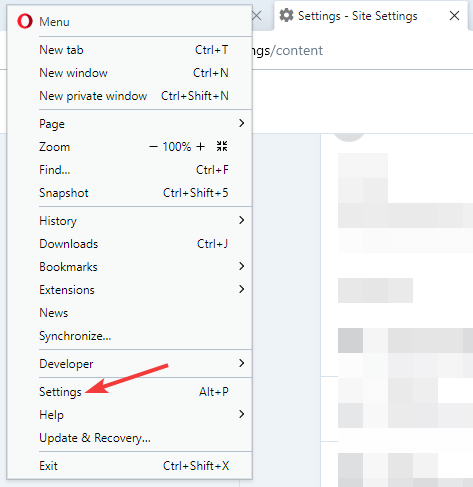
- Gå til Søgemaskine
- Klik på rullemenuen, og vælg Yahoo fra listen.
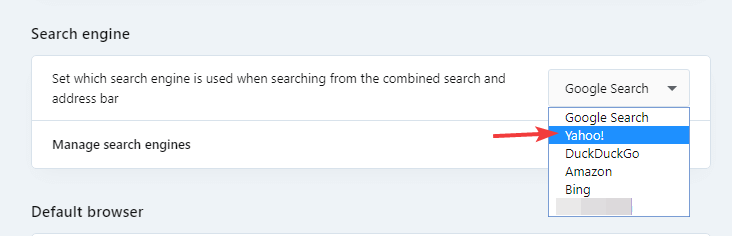
Hvis du ikke er fortrolig med Opera, skal du vide, at denne browser har sporingsbeskyttelse såvel som en indbygget annonceblok. Takket være disse funktioner åbnes dine websider hurtigere end nogensinde før.
Browseren har også avanceret faneadministration og evnen til at organisere faner i arbejdsområder. Endelig tilbyder den indbyggede gratis VPN ubegrænset båndbredde og et ekstra lag af beskyttelse.

Opera
Hvis du har brug for at arbejde med Yahoo-mail ofte, skal du gøre det fra en browser, der er let, hurtig og kan tilpasses til at integrere yahoo bedre.
Besøg webstedet
2. Microsoft Edge
På ældre versioner af Edge:
- Klik på Menu i øverste højre hjørne.
- Vælg Indstillinger fra menuen.
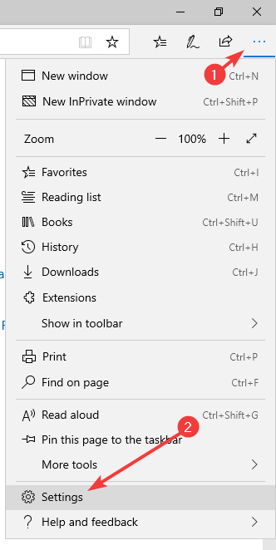
- Naviger til Fremskreden og vælg Skift søgeudbyder.
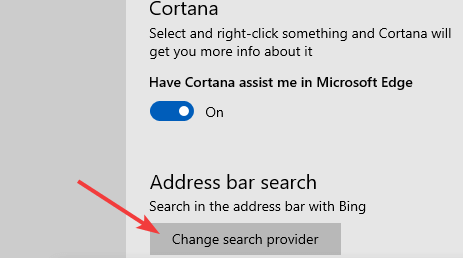
- Vælg nu Yahoo som din nye søgemaskine.
På Chromium-versionen af Edge:
- Klik på Menu og naviger til Indstillinger.
- Klik på Privatliv i venstre rude.
- I højre rude skal du gå til Adresse bar.
- I Søgemaskine, der bruges i adresselinjen feltvalg Yahoo.
3. Google Chrome
- Åbn Chrome, og klik på Menu i øverste højre hjørne.
- Vælge Indstillinger fra menuen.
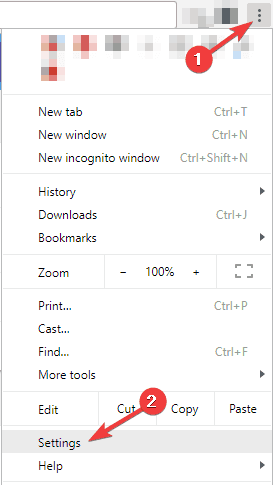
- Find Søgemaskine sektion, og klik på pil ned ved siden af Søgemaskine, der bruges i adresselinjen.
- Vælg nu Yahoo fra listen.
4. Mozilla Firefox
- Installere Tilføjelse til Yahoo Search.
- Åbn Firefox-menuen ved at klikke på Menu i øverste højre hjørne.
- Vælg nu Muligheder.
- I venstre rude skal du vælge Søg.
- Gå til Standardsøgemaskine sektion i højre rude og vælg Yahoo.
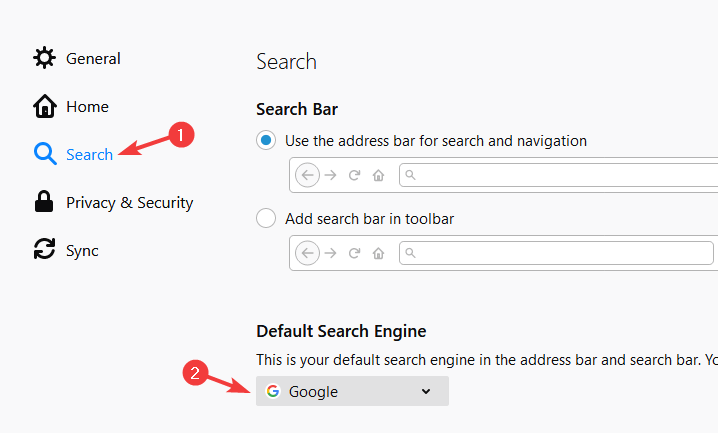
Her går du, det er de metoder, du kan bruge til at skifte til Yahoo Search i din yndlingsbrowser. Bruger du stadig Yahoo Search? Lad os vide i kommentarerne nedenfor.
 Har du stadig problemer?Løs dem med dette værktøj:
Har du stadig problemer?Løs dem med dette værktøj:
- Download dette pc-reparationsværktøj klassificeret Great på TrustPilot.com (download starter på denne side).
- Klik på Start scanning for at finde Windows-problemer, der kan forårsage pc-problemer.
- Klik på Reparer alt for at løse problemer med patenterede teknologier (Eksklusiv rabat for vores læsere).
Restoro er blevet downloadet af 0 læsere denne måned.
Ofte stillede spørgsmål
Nej, Yahoo er ikke en webbrowser. Yahoo er en søgemaskine, som du bruger fra en webbrowser som f.eks. Opera.
Yahoo Mail fungerer i alle større browsere, men ifølge vores test fungerer det bedst i Opera på grund af Operas hastighed og lave ressourceforbrug.
Hvis Yahoo vises i din søgefelt, er det sandsynligvis fordi du har ændret dine søgeindstillinger og indstillet Yahoo som standardsøgemaskine i din browser.
Ligesom sine konkurrenter er Yahoo-søgemaskinen helt sikker at bruge. Søgemaskinen har også en Safe Search-indstilling, der fjerner ondsindede søgeresultater.
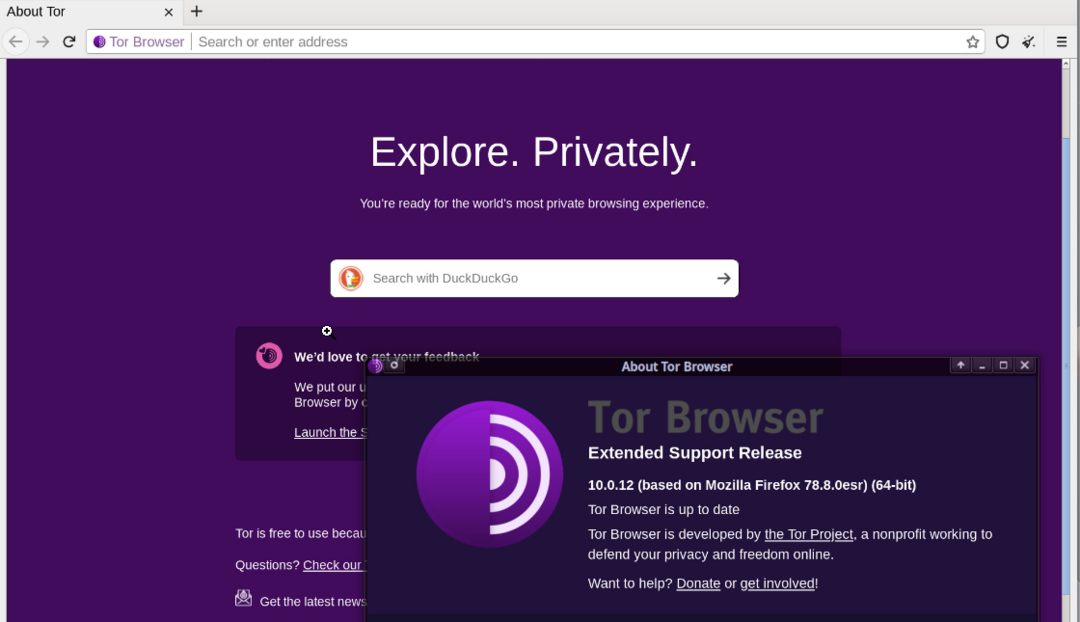
![4 bedste browsere at se Crave [Rangeret efter kompatibilitet]](/f/5c8e40b61fd3b5d76f0fa9273c01b17c.png?width=300&height=460)